Connessione della stampante (IPP/IPPS)
Se si utilizza Windows Vista, 7 o Server 2008
|
IMPORTANTE
|
Quando si usa la stampa IPPSÈ necessario avere la chiave pubblica per questa stampante e installarla su Windows Vista, 7 o Server 2008.
Per dettagli sulla procedura per ottenere la chiave pubblica, vedere "Ottenere la chiave pubblica per questa stampante quando si utilizza la comunicazione crittografata SSL". |
|
NOTA
|
Informazioni sulle schermateLa descrizione di questa procedura è stata fatta utilizzando schermate catturate da Windows 7.
|
1
Confermare le impostazioni di [Filtro indirizzi IP].
Verificare non vi siano limitazioni a stampare dall'indirizzo IP del computer su cui è installato il driver della stampante.
|
IMPORTANTE
|
Se la stampa è limitataNon sarà possibile installare il driver della stampante.
Se la stampa viene limitata dopo l'installazioneSe per l'indirizzo IP del computer su cui è installato il driver della stampante è stata limitata la stampa in [Impostazione intervallo stampa/ricezione], non sarà possibile stampare dal computer.
|
2
Aprire la cartella delle stampanti.
3
Fare clic su [Aggiungi stampante].
4
Fare clic su [Aggiungi stampante di rete, wireless o Bluetooth].
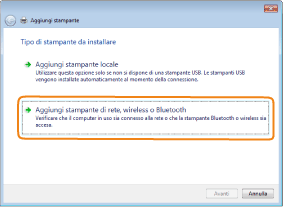
5
Fare clic su [La stampante desiderata non è nell'elenco].
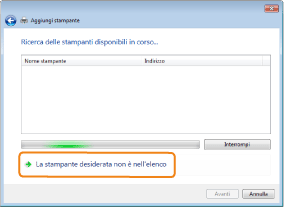
6
Attenersi alla procedura descritta di seguito.
|
(1)
|
Selezionare [Seleziona una stampante condivisa in base al nome].
|
||
|
(2)
|
Inserire "http://<indirizzo IP o FQDN della stampante>/ipp."
|
||
|
(3)
|
Fare clic su [Avanti].
|
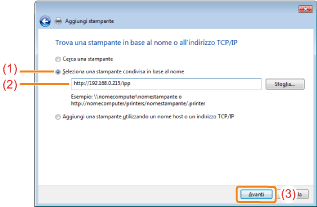
|
IMPORTANTE
|
Informazioni su IPPSIPPS può essere usata solo quando è abilitata la funzione di comunicazione crittografata SSL.
Per informazioni sulla funzione di comunicazione crittografata SSL, vedere "Impostazioni di sicurezza".
|
7
Fare clic su [Disco driver] e selezionare la cartella del CD-ROM in cui è contenuto il driver della stampante.
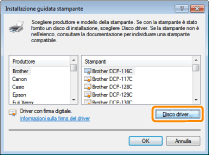
|
NOTA
|
||
Quando si utilizza la funzione di autenticazione IPPSe viene richiesta l'immissione della password, inserire il nome utente e la password e poi scegliere [OK].
|
8
Seguire le istruzioni su schermo per installare il driver della stampante.
Se si utilizza Windows XP o Server 2003
1
Confermare l'impostazione di [Impostazione intervallo stampa/ricezione].
Verificare non vi siano limitazioni a stampare dall'indirizzo IP del computer su cui è installato il driver della stampante.
|
NOTA
|
Se la stampa è limitataNon sarà possibile installare il driver della stampante.
Se la stampa viene limitata dopo l'installazioneSe per l'indirizzo IP del computer su cui è installato il driver della stampante è stata limitata la stampa in [Impostazione intervallo stampa/ricezione], non sarà possibile stampare dal computer.
|
2
Aprire la cartella delle stampanti.
3
Aprire [Installazione guidata stampante].

Fare clic su [Aggiungi stampante].

Fare doppio clic su [Aggiungi stampante].
4
Fare clic su [Avanti].
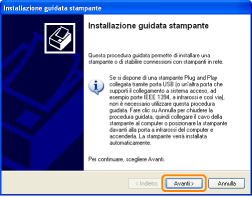
5
Selezionare un tipo di stampante.
|
(1)
|
Selezionare [Stampante di rete o stampante collegata a un altro computer].
|
|
(2)
|
Fare clic su [Avanti].
|
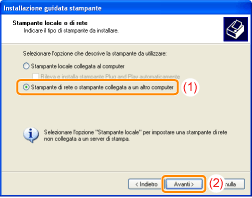
6
Selezionare la stampante da collegare.
Selezionare [Connetti ad una stampante in Internet o della rete domestica o aziendale].
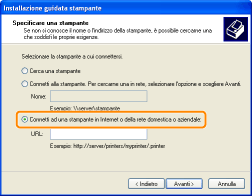
7
Immettere l'indirizzo [URL].
|
(1)
|
Inserire "http://<indirizzo IP o FQDN della stampante>/ipp."
|
||
|
(2)
|
Fare clic su [Avanti].
|
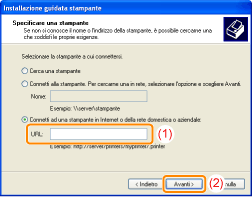
|
IMPORTANTE
|
Informazioni su IPPSIPPS può essere usata solo quando è abilitata la funzione di comunicazione crittografata SSL.
Per informazioni sulla funzione di comunicazione crittografata SSL, vedere "Impostazioni di sicurezza". |
8
Fare clic su [Disco driver] e selezionare la cartella del CD-ROM in cui è contenuto il driver della stampante.
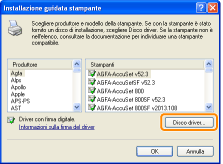
|
NOTA
|
||
Quando si utilizza la funzione di autenticazione IPPSe viene richiesta l'immissione della password, inserire il nome utente e la password e poi scegliere [OK].
|
9
Seguire le istruzioni su schermo per installare il driver della stampante.
